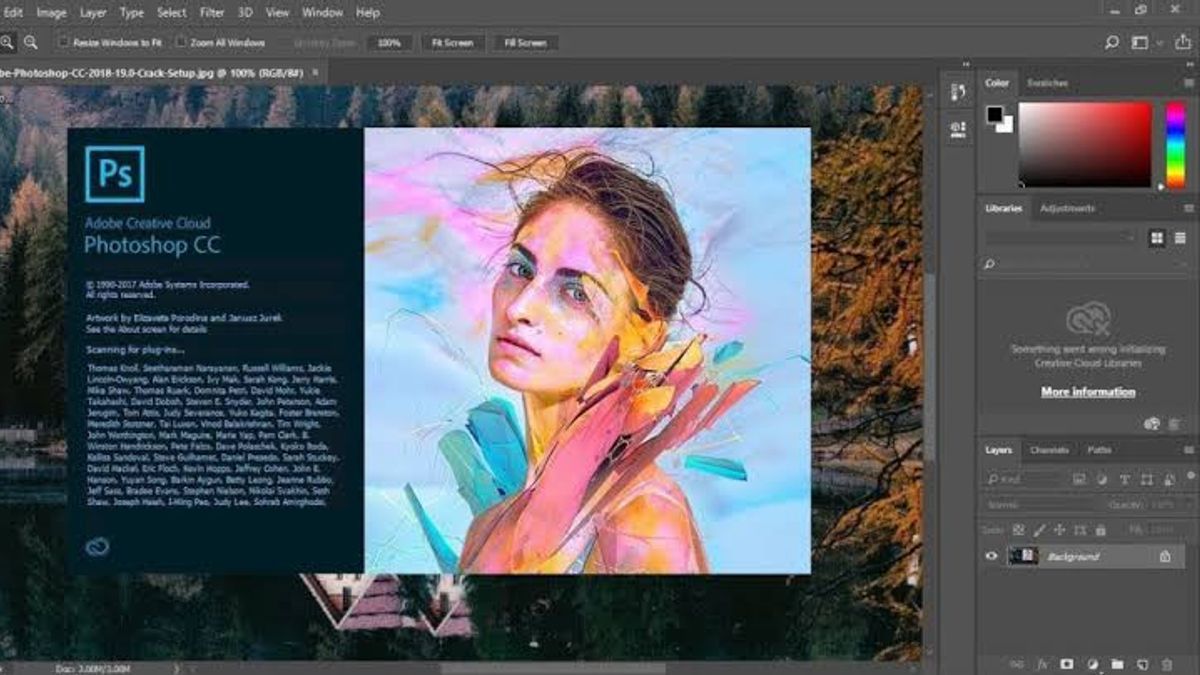Cara Mengubah Ukuran Foto Menjadi 100KB – Bagaimana Cara Mengubah Ukuran Foto Menjadi 100KB atau bahkan lebih kecil lagi ? Masalah ini sering sekali dijumpai terutama bagi pengguna kamera HP yang ingin memindahkan file ke cloud atau sosial media.
Kebutuhan Fotografi modern memang sudah tidak menggunakan lagi kamera analog melainkan menggunakan kamera Digital yang jauh lebih cepat dan praktis.
Hasil foto pada kamera modern seperti kamera HP bisa langsung anda lihat pada layar. Semakin tinggi resolusi kamera maka sudah tentu hasilnya akan jauh lebih tajam lagi yang bagus untuk kebutuhan fotografi profesional.
Namun dibalik itu semua terdapat kekurangan yaitu bisa membuat memori HP baik internal maupun eksternal menjadi cepat penuh. Tidak masalah jika anda termasuk pengguna HP yang jarang menggunakan kamera untuk foto, namun akan menjadi masalah jika setiap hari anda butuh kamera untuk mengambil banyak gambar.
Jika anda perhatikan ukuran satu foto dari hasil jepretan kamera HP modern saat ini apalagi kelas Flagship sudah pasti diatas 1 MB atau 1000 KB.
Nah, yang jadi masalah ketika foto tersebut ingin anda pakai untuk upload KTP misalnya ke sebuah aplikasi atau situs menjadi tidak bisa atau gagal.
Sebab beberapa aplikasi atau website memang hanya mengizinkan ukuran maksimal satu foto adalah 200KB saja, atau terkadang ada juga yang 100 KB saja.
Apabila anda sedang mengalami kendala seperti ini atau bisa juga karena sedang ingin bersih-bersih memori internal eksternal agar punya ruang banyak lagi. Silahkan simak cara mengubah Ukuran Foto Menjadi 100KB yang pastinya tidak ribet dan mudah sekali.
Cara Mengubah Ukuran Foto Menjadi 100KB
Setidaknya ada dua cara Mengubah Ukuran Foto Menjadi 100KB yaitu dengan layanan online atau software offline. Yang pasti kita akan bahas keduanya sehingga anda bisa mengetahui mana yang terbaik bagi kebutuhan anda saat ini.
1. Menggunakan layanan online gratis tinyJPG
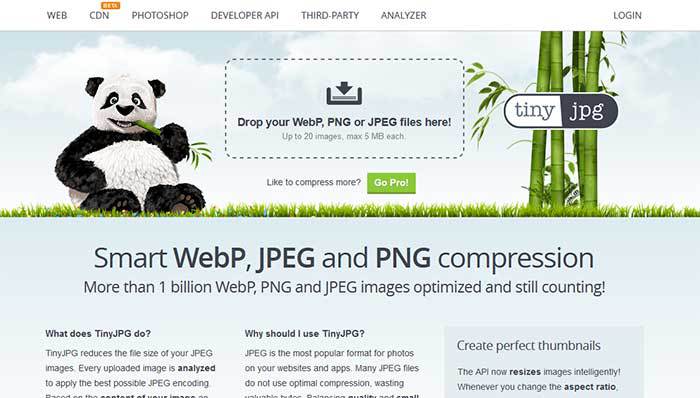
Untuk bisa mengecilkan ukuran file foto menjadi kurang dari 200KB atau sekitar 100KB saja, anda bisa gunakan layanan online seperti tinyJPG.
Yang perlu anda butuhkan hanyalah web browser seperti Mozilla firefox atau Google Chrome versi terbaru untuk membuka situsnya.
Silahkan buka bisa dari komputer desktop, laptop ataupun dari ponsel pintar anda yang sudah bisa menggunakan web browser modern.
Buka dengan url https://tinyjpg.com/ untuk mulai mengupload gambar atau foto yang ukurannya masih besar agar bisa menjadi kecil.
Jika web tinyJPG sudah terbuka anda bisa langsung mengklik menu logo upload yang biasa terletak di bagian tengah layar. Meskipun tinyJPG adalah layanan kompress foto gratisan namun beruntung layanan ini sudah support banyak tipe file.
Anda bisa dengan bebas mengupload foto yang bertipe jpg, jpeg, png atau webp. Biasanya hasil foto dari kamera HP berupa jpeg dan jika anda ambil foto dari web internet maka biasa masih bertipe webp.
Klik logo upload pada web tinyJPG dan setelah itu tinggal cari file foto yang ingin anda kecilkan ukurannya menjadi hanya sekitar 100KB-an.
JIka sudah ketemu maka pilih open dan tunggu proses upload hingga statusnya 100 persen yang ditandai dengan warna hijau pada backgroundnya.
Setelah itu klik tombol download yang terletak di sebelah kanan layar untuk mendapatkan file foto yang telah terkompres menjadi lebih kecil.
Selesai, hanya seperti itu saja anda sudah bisa dapatkan file foto dari hasil download-an tadi ke memori lokal perangkat yang anda gunakan sekarang.
2. Menggunakan Software offline Photoshop
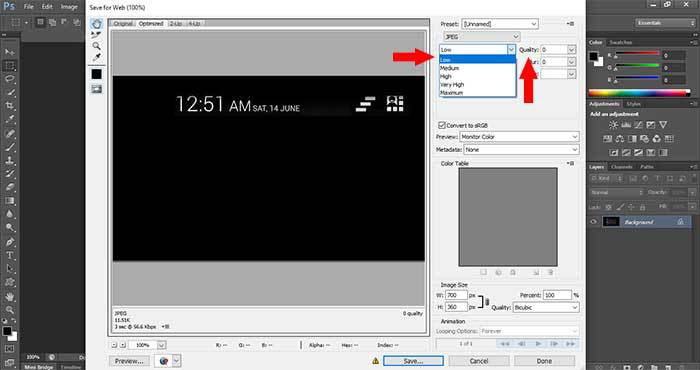
Web tinyJPG memang gratis dan sangat cepat sekali sehingga semua orang-pun bisa melakukannya dengan mudah. Namun perlu anda ketahui bahwa tinyJPG hanya bisa support file foto maksimal 5MB saja.
Lalu bagaimana dengan foto-foto seperti dari HP flagship yang resolusi kameranya tinggi sekali ? Apabila anda punya foto dengan ukuran file lebih dari 5 MB dan sedang kesulitan untuk mengecilkannya karena tinyJPG tidak support maka tidak perlu khawatir.
Masih ada cara lain yang lebih advanced yaitu dengan menggunakan software offline. Ya, tentu saja dengan adobe photoshop yang merupakan masternya software dalam dunia fotografi.
Melalui software ini anda bahkan bisa mengkompres file foto yang ukurannya besar sekali. Sebut saja hasil foto satelit yang ukurannya sudah dalam hitngan GB.
Jadi bisa dibilang bahwa adobe photoshop ini memang cara paling ampuh untuk Mengubah Ukuran Foto Menjadi 100KB saja. Dan bagusnya lagi ada banyak sekali fitur yang bisa membuat anda untuk menentukan ukuran file yang seusai kebutuhan anda tanpa mengurangi kualitas fotonya.
Cara Mengubah Ukuran Foto Menjadi 100KB, Cara menggunakan Adobe Photoshop untuk kecilkan ukuran foto jadi 100KB
Silahkan buka software adobe photoshop terlebih dahulu. Jika sudah anda bisa pilih menu bar bagian atas dan klik file -> open -> cari lokasi foto yang ingin anda kecilkan ukurannya.
Setelah berhasil terupload pada photoshop silahkan anda klik menu file lagi dan kali ini pilih menu yang bernama “save for web…”
Atau bisa juga anda gunakan hot key dari keyboard komputer dengan menekan tombol alt + shift + ctrl + s.
Selanjutnya akan muncul jendela baru yang isinya berupa banyak pilihan fitur. Pada bagian pojok kanan atas terdapat menu yang bernama “Quality”.
Fungsi dari menu quality ini sudah tentu untuk menaikan dan menurunkan kualitas foto. Turunkan kualitas fotonya agar ukuran file nya juga bisa menjadi lebih kecil.
Anda bisa menentukan quality dengan range angka 0 sampai 100. Atau bisa juga pilih menu sampingnya yaitu low, medium, high, very high, maximum.
Jika sudah klik tombol save dan anda bisa lihat hasil fotonya sudah berukuran jauh lebih kecil dari aslinya.
GIMP software offline gratis untuk kompress foto
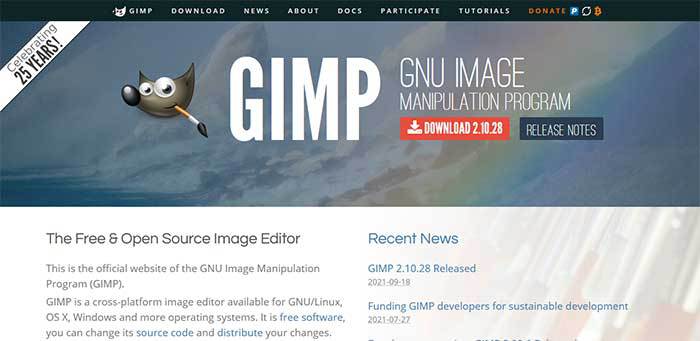
Selain menggunakan photoshop anda bisa gunakan GIMP yang merupakan software open source alias gratis. Kunjungi situs resminya yaitu https://www.gimp.org/ untuk mendapatkan software dan menginstalnya.
Buka software GIMP dan upload foto yang ingin anda kecilkan ukurannya. Caranya sangat mudah, anda klik saja menu open and select image.
Jika sudah lalu pilih Go to Image -> Scale Image untuk membuka box yang memiliki banyak pilihan fitur. Setelah box terbuka silahkan cari Resolution values untuk mengubah nilainya menjadi kecil.
Semakin kecil maka ukuran filenya tentu juga semakin kecil. Misal yang tadinya dari 2000 KB maka setelah anda mengecilkan bisa menjadi 100KB saja atau bahkan kurang dari itu.
Namun anda harus perhatikan juga kalau sampai terlalu kecil bisa jadi kualitasnya bisa menurun drastis yang menyebabkan foto menjadi blur.
Maka dari itu anda bisa turunkan secara perlahan nilainya sampai batas minimal atau sampai 100KB saja sesuai keinginan anda semula.
Barulah setelah itu klik save dan foto sudah siap untuk anda gunakan untuk upload ke aplikasi tertentu atau hanya ingin disimpan saja.
Baca Juga : Aplikasi Edit Foto Sketsa